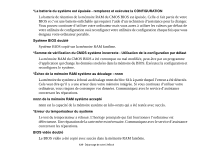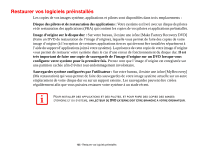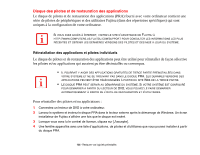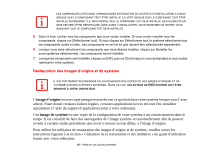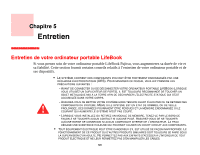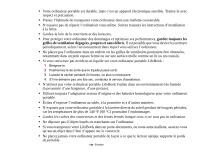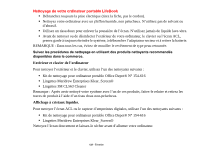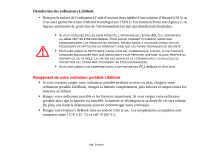Fujitsu T2020 T2020 User's Guide (French) - Page 128
Téléchargement automatique des mises à jour de pilotes, Fichier Lisez-moi de l'utilitaire FDU
 |
UPC - 611343083669
View all Fujitsu T2020 manuals
Add to My Manuals
Save this manual to your list of manuals |
Page 128 highlights
Téléchargement automatique des mises à jour de pilotes Votre système dispose d'un outil pratique appelé Utilitaire de Mise à jour des pilotes Fujitsu (FDU ou Fujitsu Driver Update). Avec FDU, vous pouvez choisir d'aller automatiquement ou manuellement sur le site de Fujitsu pour obtenir les mises à jour récentes de votre système. L'icône FDU doit apparaître dans la zone de notification en bas à droite de votre écran (faites défiler votre curseur sur les icônes pour trouver l'icône appropriée). Si l'icône FDU n'apparaît pas dans cette zone, vous pouvez la lancer à partir de Démarrer -> Tous les programmes, puis en cliquant sur Mise à jour des pilotes Fujitsu (cette opération créera automatiquement l'icône). Pour appeler le menu FDU, cliquez sur l'icône FDU avec le bouton droit de votre souris. Le menu contient les éléments suivants : Vérifier les mises à jour maintenant Permet une recherche manuelle des mises à jour de pilotes. La première fois que vous l'utiliserez, on vous demandera d'accepter un contrat de licence. Après avoir cliqué sur l'icône, l'utilitaire FDU se connectera automatiquement au site Fujitsu pour vérifier les mises à jour et les télécharger. Pendant le processus de téléchargement, l'icône affiche une barre rouge indiquant qu'elle ne peut pas être utilisée pendant que le téléchargement est en cours. Lorsque la mise à jour est terminée, un message apparaît pour vous en informer. Activer les notifications de mises à jour automatiques Recherches automatiques de nouvelles mises à jour sur une base régulière (environ tous les 3 jours). Afficher l'historique des mises à jour Affiche un écran qui présente un historique des mises à jour effectuées par l'utilitaire FDU. À propos de l'utilitaire FDU Affiche le numéro de version de l'utilitaire FDU et des informations relatives aux droits d'auteur. Fichier Lisez-moi de l'utilitaire FDU Affiche le fichier Lisez-moi de l'utilitaire FDU. 128 - Restaurer vos logiciels préinstallés